 |
| 住所録で抽出を |
そろそろ、喪中はがきも届いたころ。その方々を抜かして住所印刷をしたいですよね。でも、どうやって、いまある住所録から抜かすことができるのでしょう。
今回は、その抽出の方法をご説明します。
抽出さえ出来れば、あとはプリンタに任せて次々と住所印刷がされるのを見ているだけです。
※作者は、筆まめVer.14で説明しています。
住所録の抽出
1)筆まめで住所録を開きます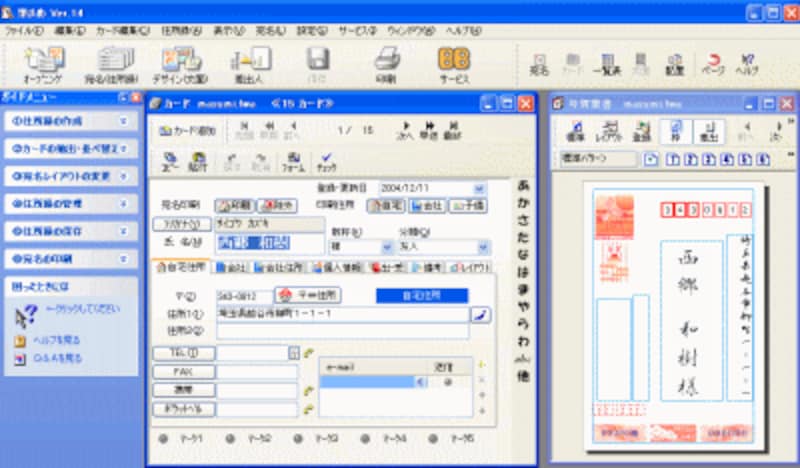
2)[一覧表]ボタンをクリックし、登録されている一覧を見ます
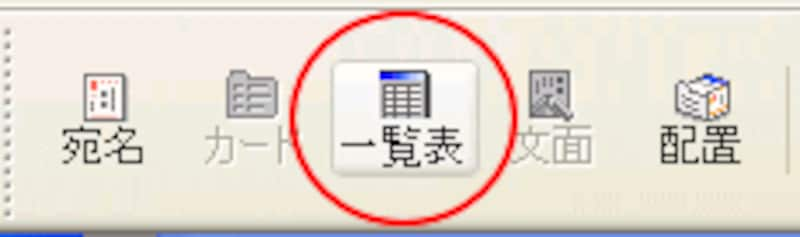
3)喪中はがきを見ながら、該当するかたに左の□の中でクリックし、チェックをいれます。
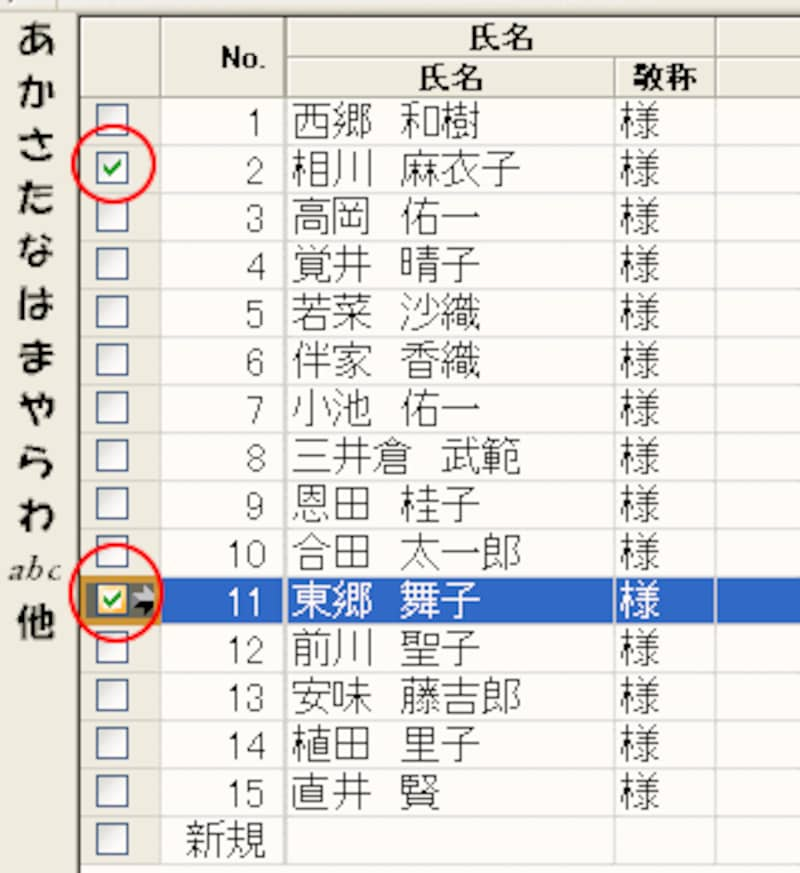
4)メニューバーの[住所録]-[カードの抽出]-[抽出条件の設定]をクリック

5)[抽出条件の設定]ダイアログボックスが表示されます。
※今回は、チェックをいれていない人だけを抽出します
[項目]の▼から、[マーク]-[チェック]をクリック

6)[比較条件]を▼から[されていない]をクリック
※これで、チェックがされていないカードという抽出条件が入りました。
7)[実行]をクリック
8)さきほど、チェックを入れた人以外が抽出されましたね。
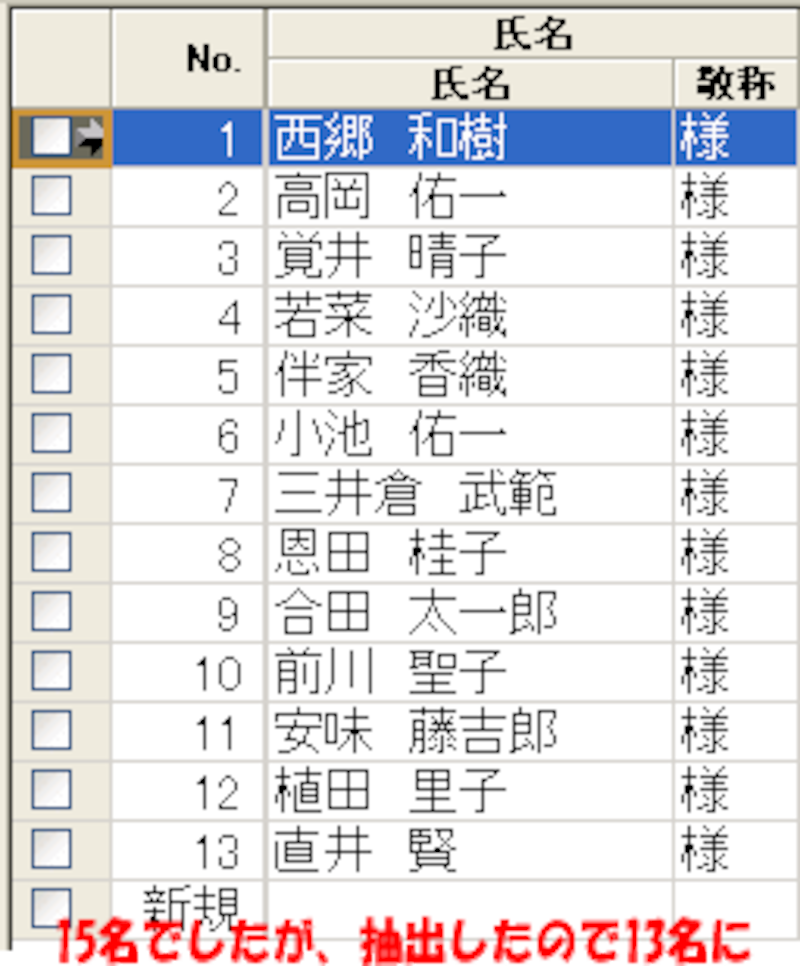
抽出カードだけを印刷
1)[宛名]ボタンをクリック。レイアウトなどを確認します。
2)書体を変更したければ、[編集]-[すべて選択]をクリック。
[設定]-[フォント]をクリック
出てきた[宛名フォントの設定]ダイアログボックスで、フォント名を選択し、[OK]をクリック
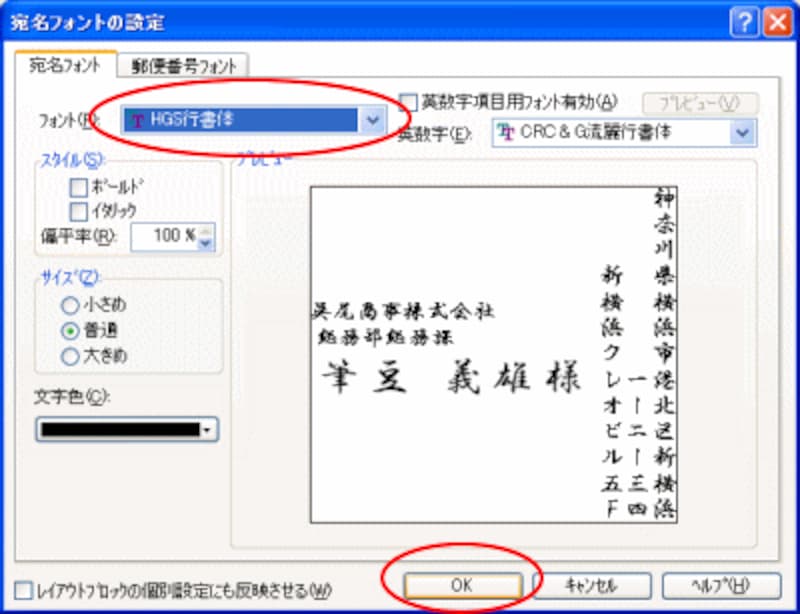
3)確認したら、[印刷]ボタンをクリック。

4)印刷ダイアログボックスが表示されます。
※抽出した枚数になっていることを確認しましょう
プリンタ名や、部数が1枚になっていることを確認します
[次へ]ボタンをクリック
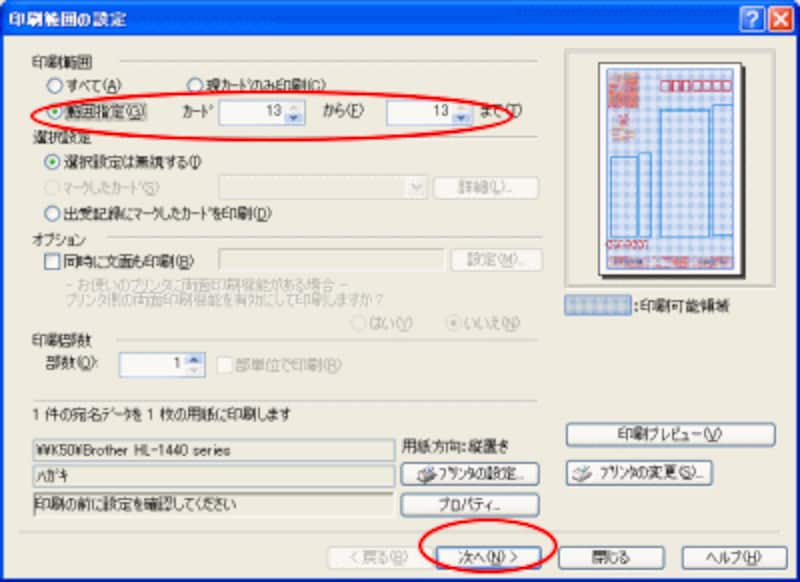
5)[印刷と同時に出・受記録にマーク]をクリックしチェックをいれます。これにチェックを入れておくと、来年になって、昨年出したかたに出すという設定ができます。
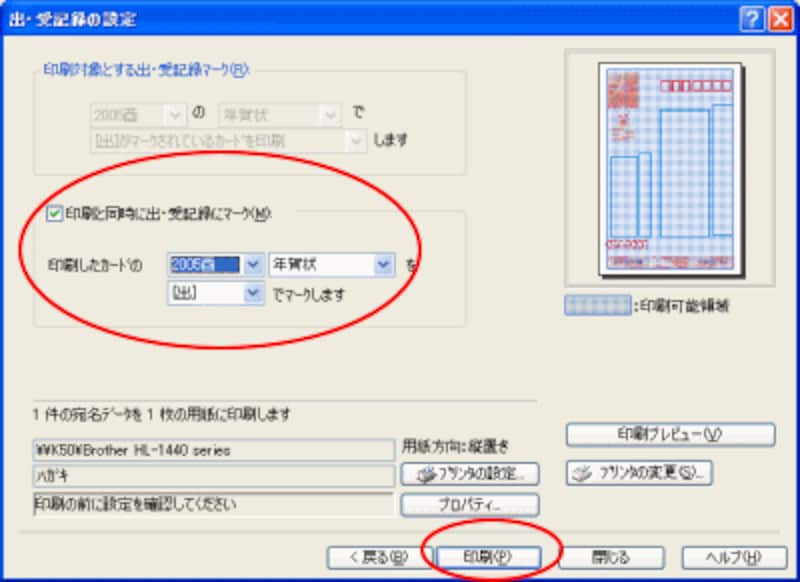
6)[印刷]ボタンをクリック。
順番に印刷されていきます。
♪あとは、印刷されるのを待つだけです。
100人でも、200人でも、抽出されたかただけの印刷ができます。
便利ですねぇ。是非お試しください。
★昨年の年賀状フリーサイトの記事はこちら
▼フリーサイトで年賀状作成(2003年の記事)
★おととしの年賀状フリーサイトの記事はこちら
▼フリーサイトで年賀状作成(2002年の記事)
★All Aboutガイドの年賀状記事はこちら(おととし)
▼ガイドオリジナル年賀状を展示
★All Aboutガイドの年賀状記事はこちら(昨年)
▼ガイドオリジナル年賀状を展示
★All Aboutガイドの年賀状記事はこちら(今年)
▼ユニーク!ガイド年賀状'04
★All Aboutガイドの年賀状記事はこちら(今年)
▼ユニーク!ガイド年賀状'04Part2
他ガイド関連記事
▼ペイントで年賀状素材を作ろう2(CG・画像加工)
▼鳥の素材(Web素材)
▼クリスマス&お正月素材(1)(Web素材)
▼クリスマス&お正月素材(2)(Web素材)






